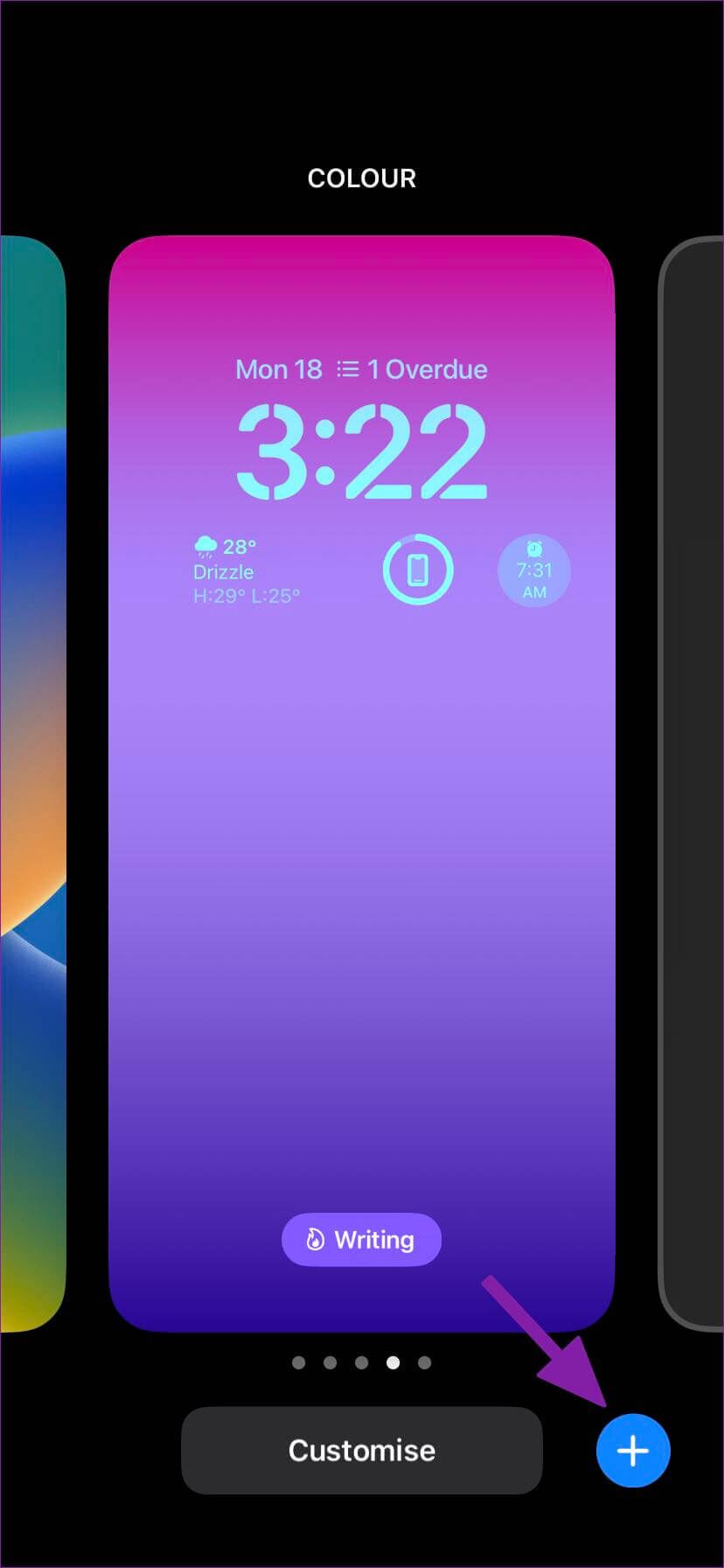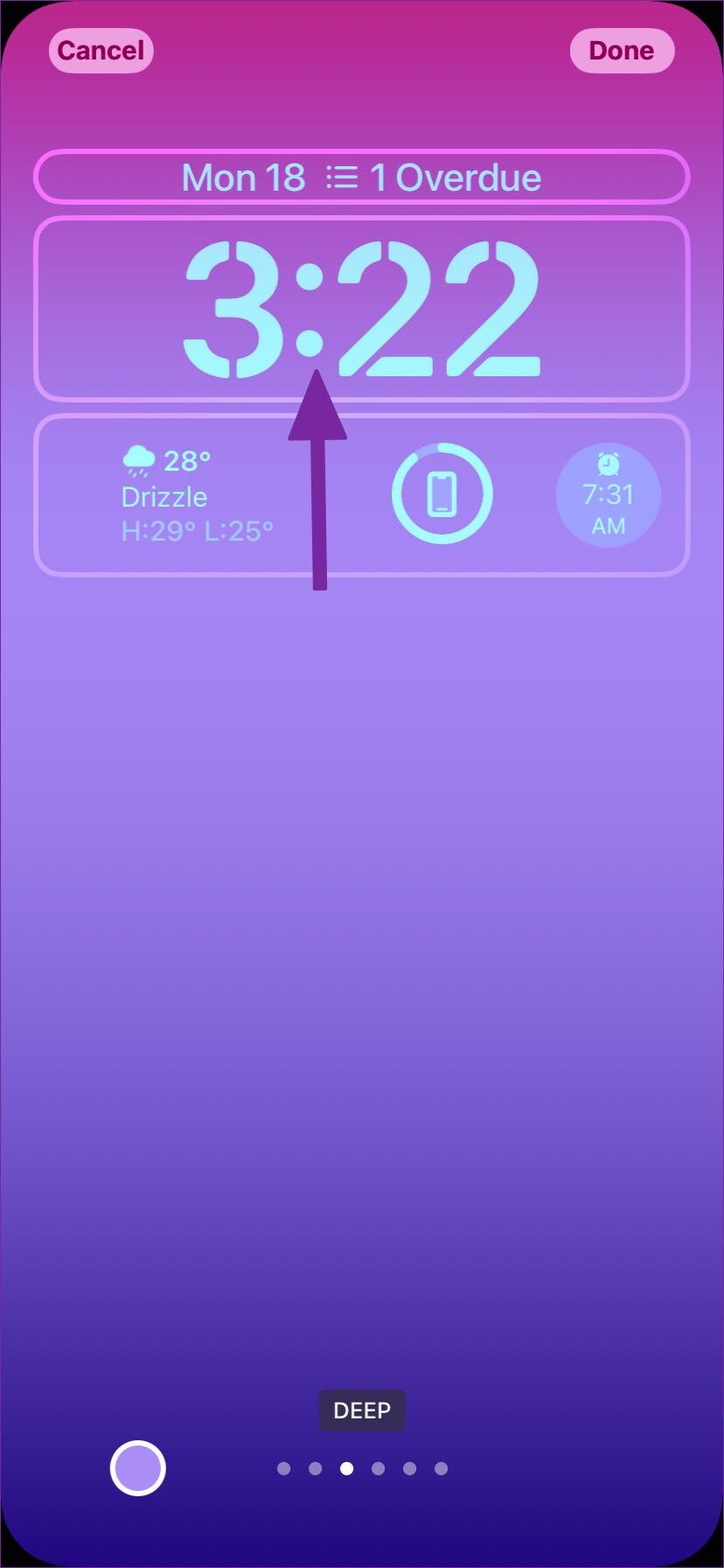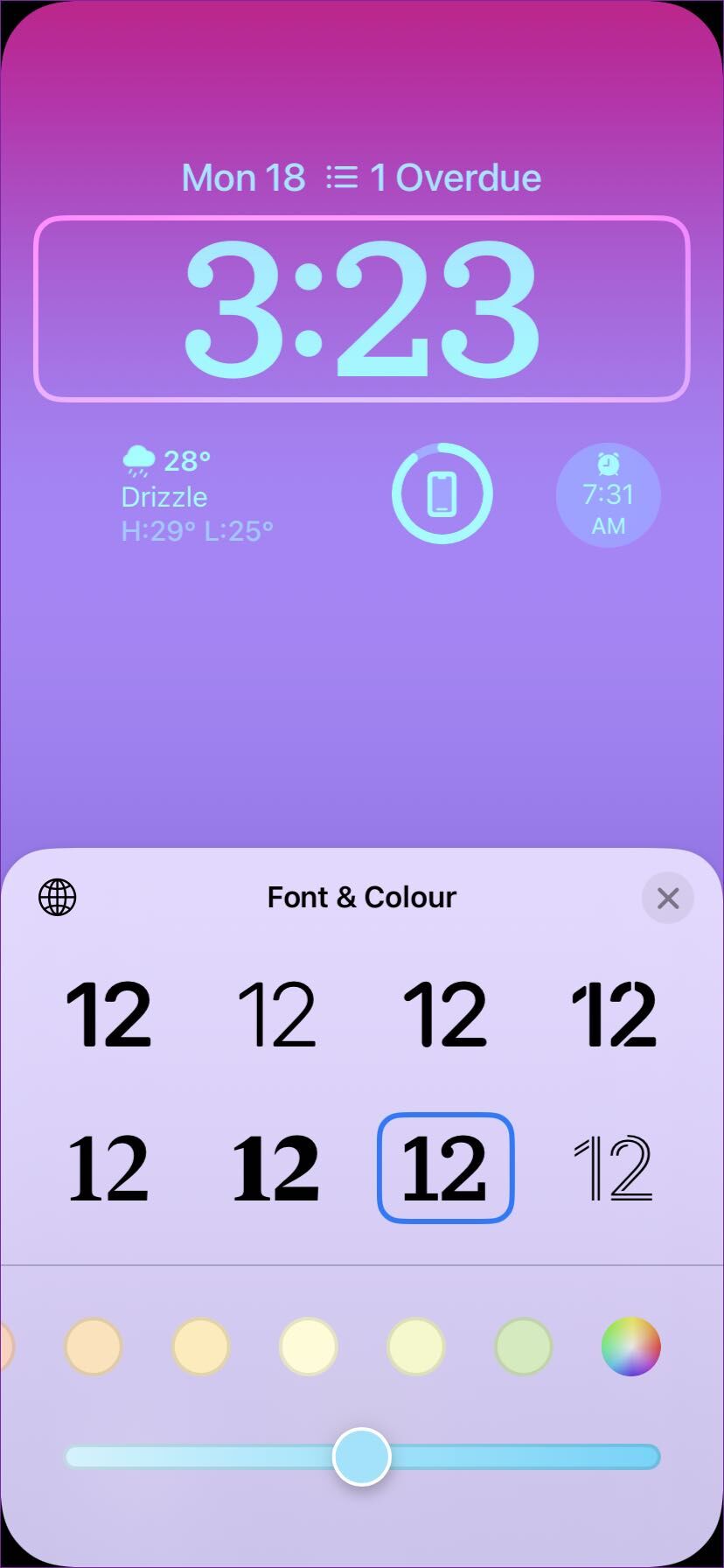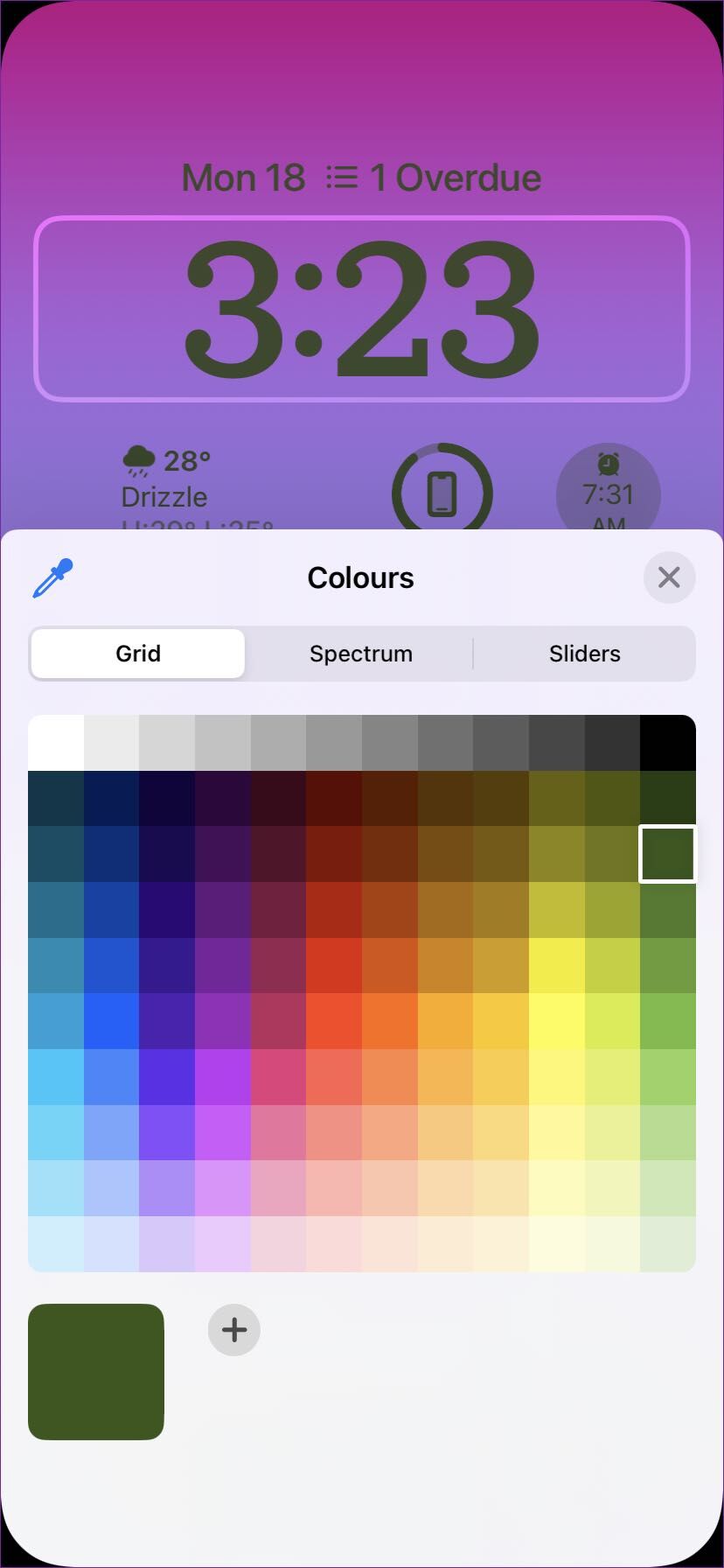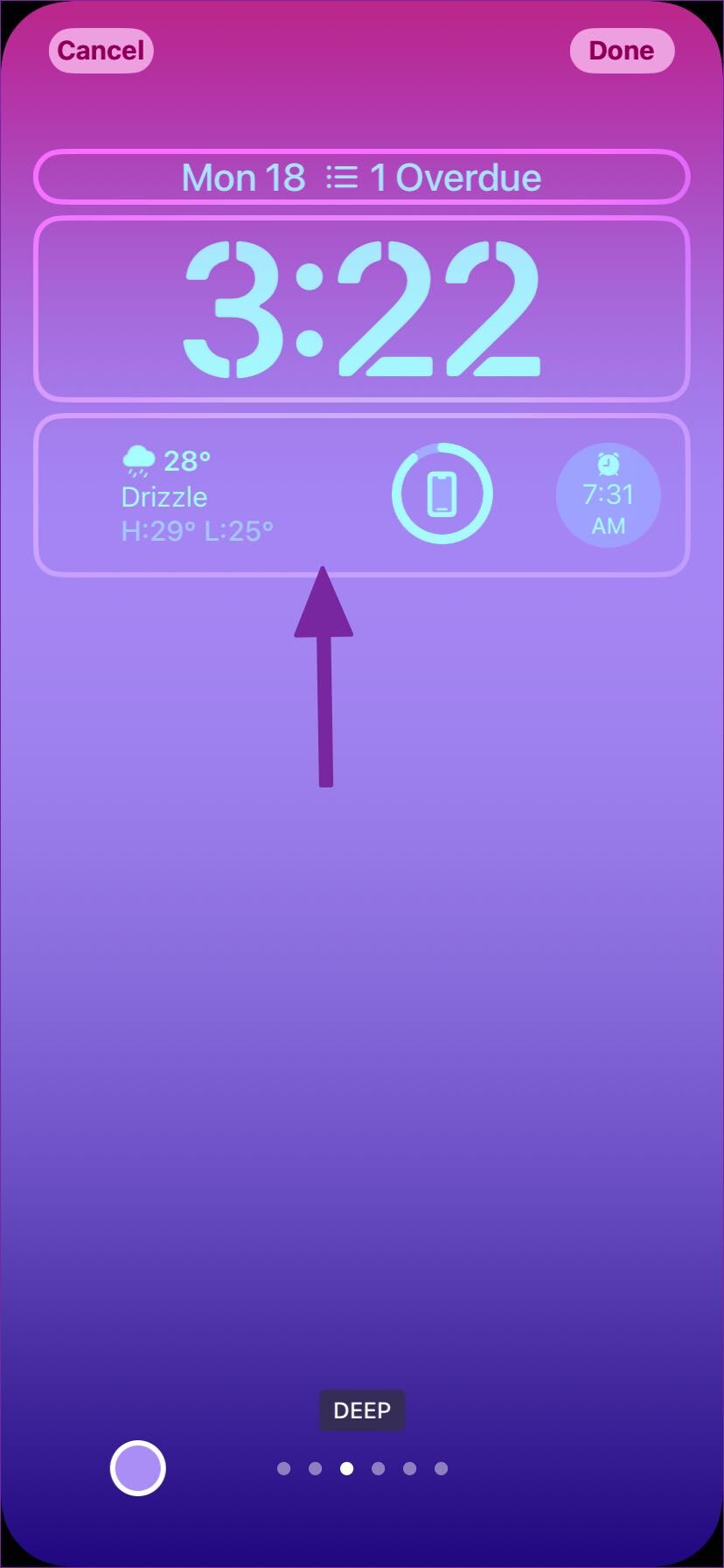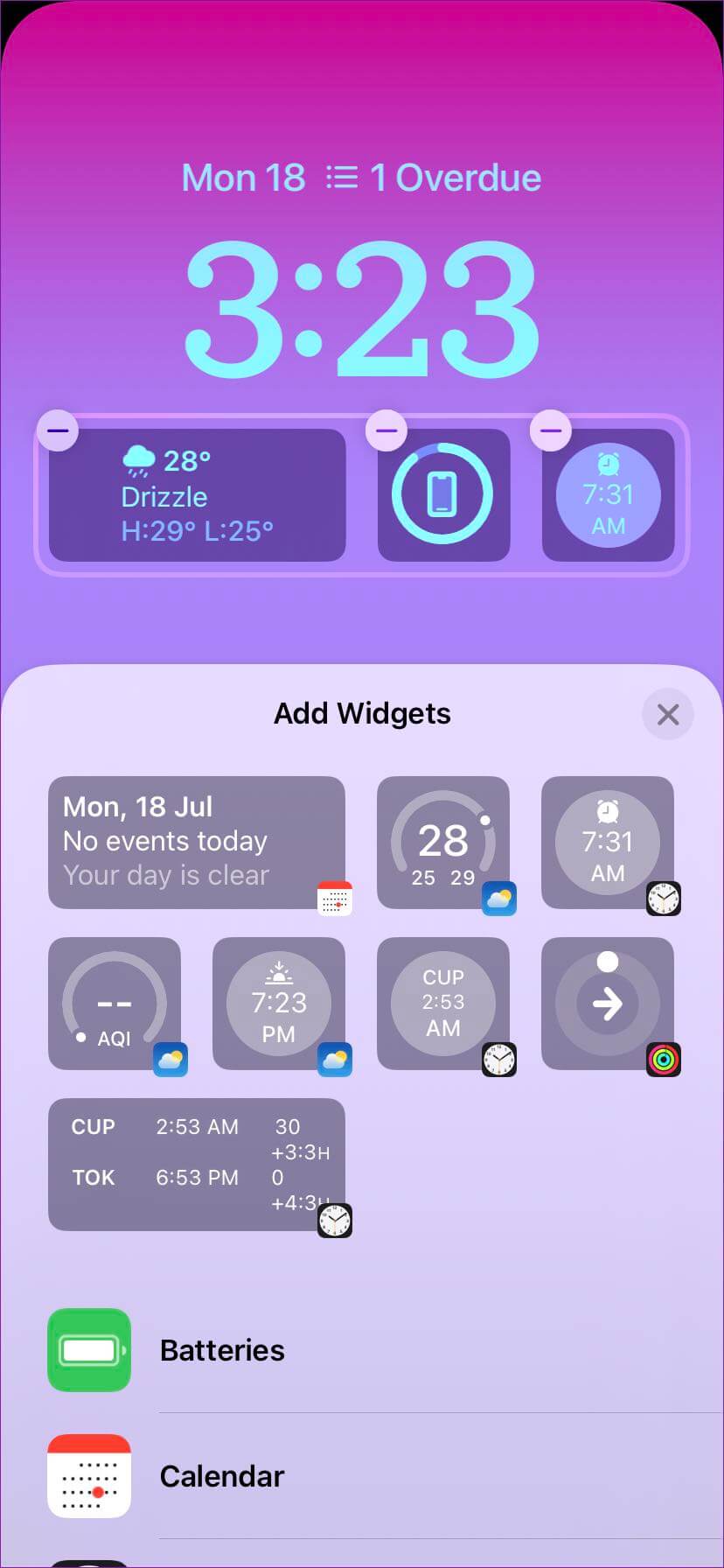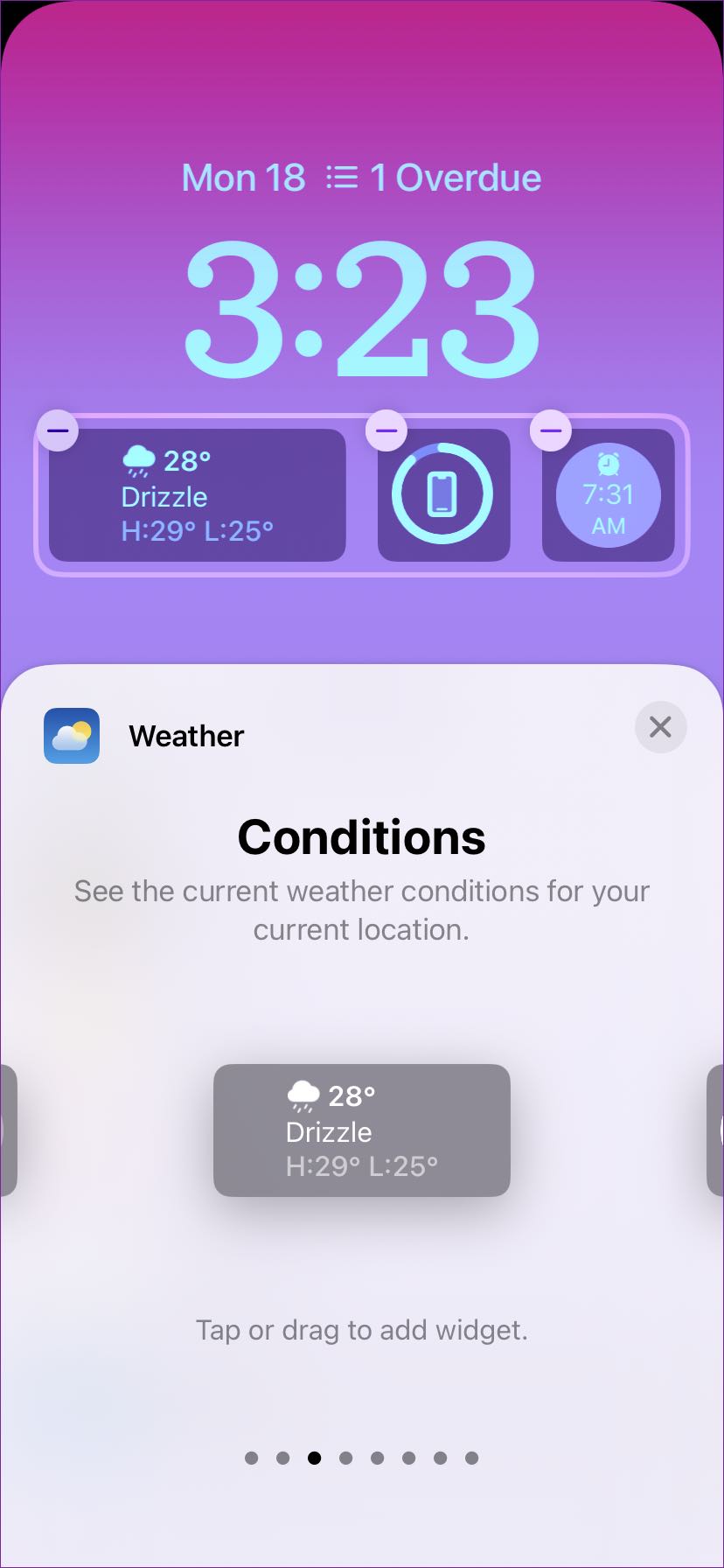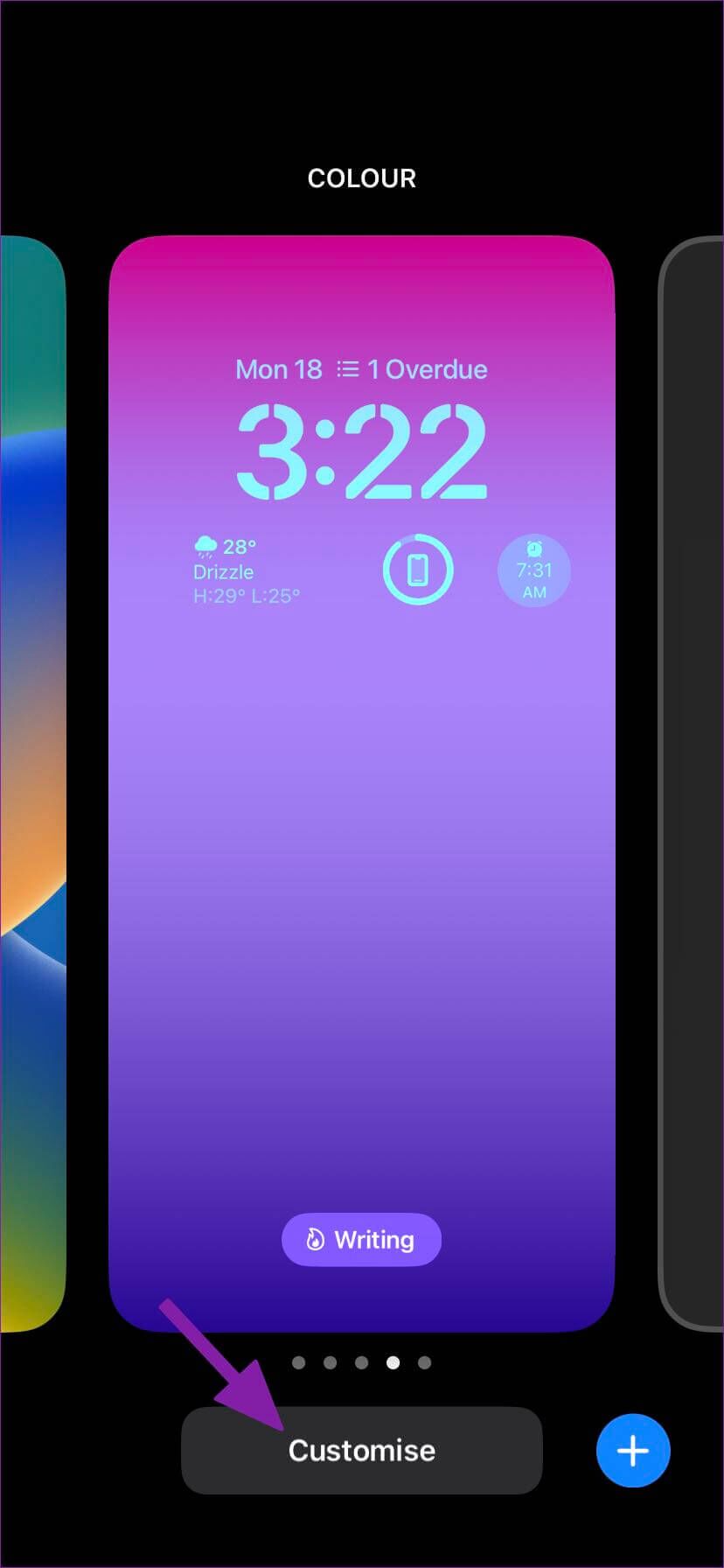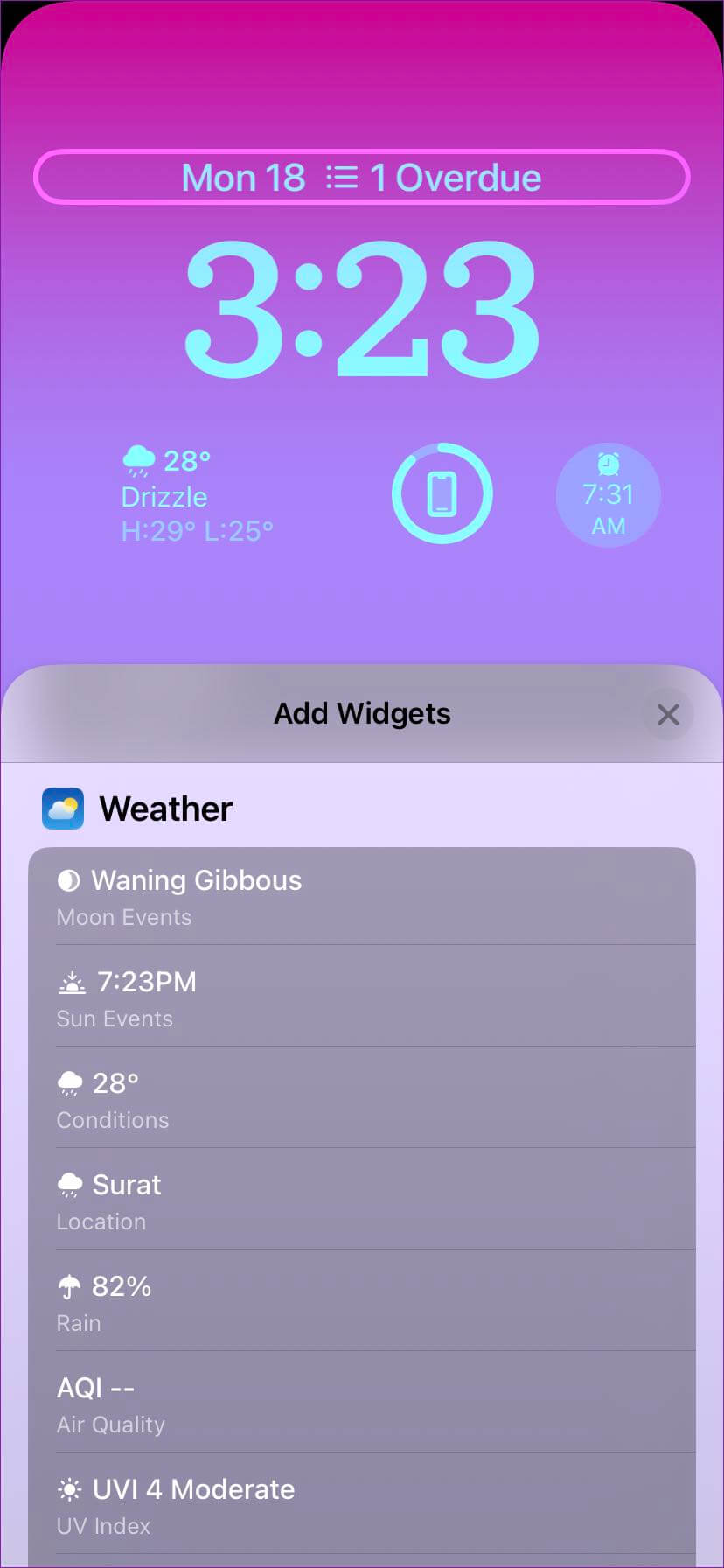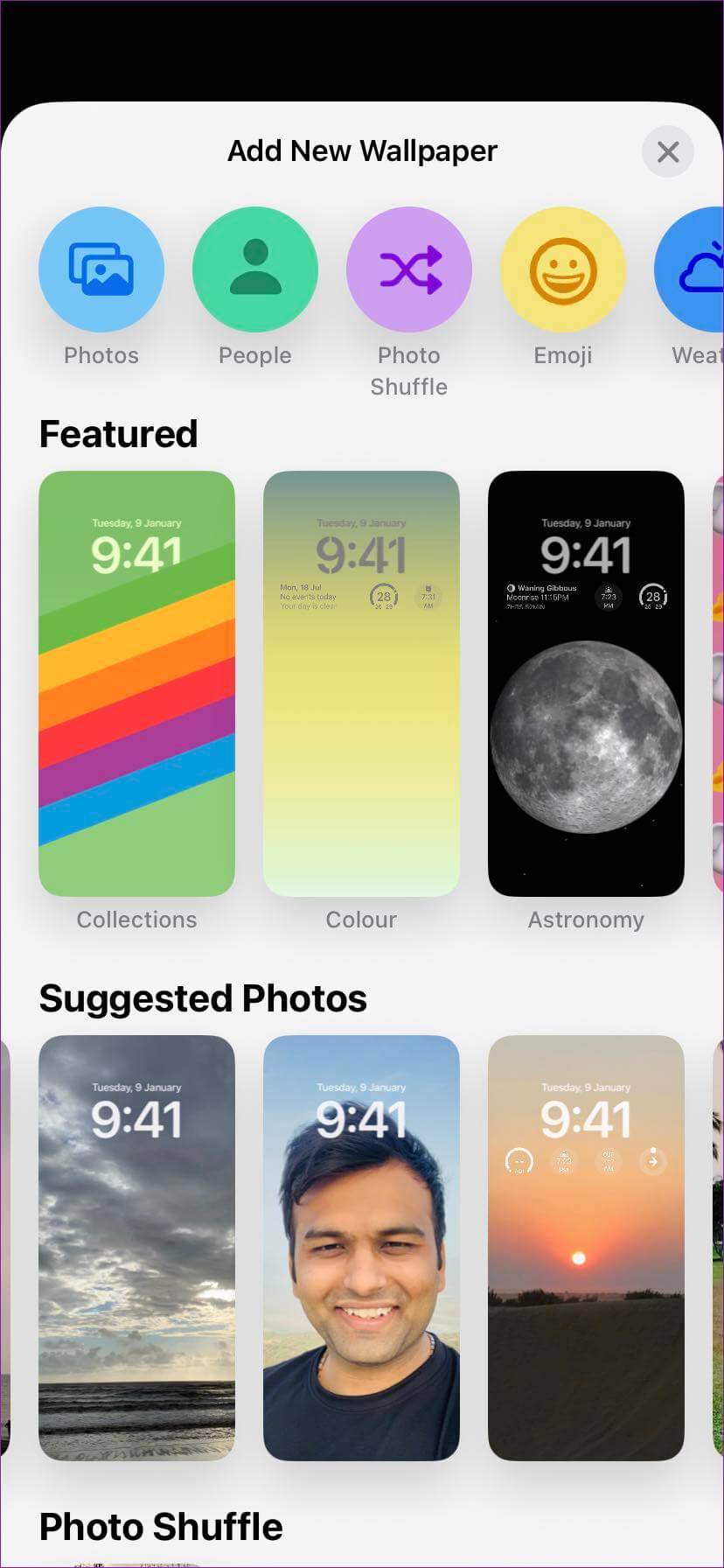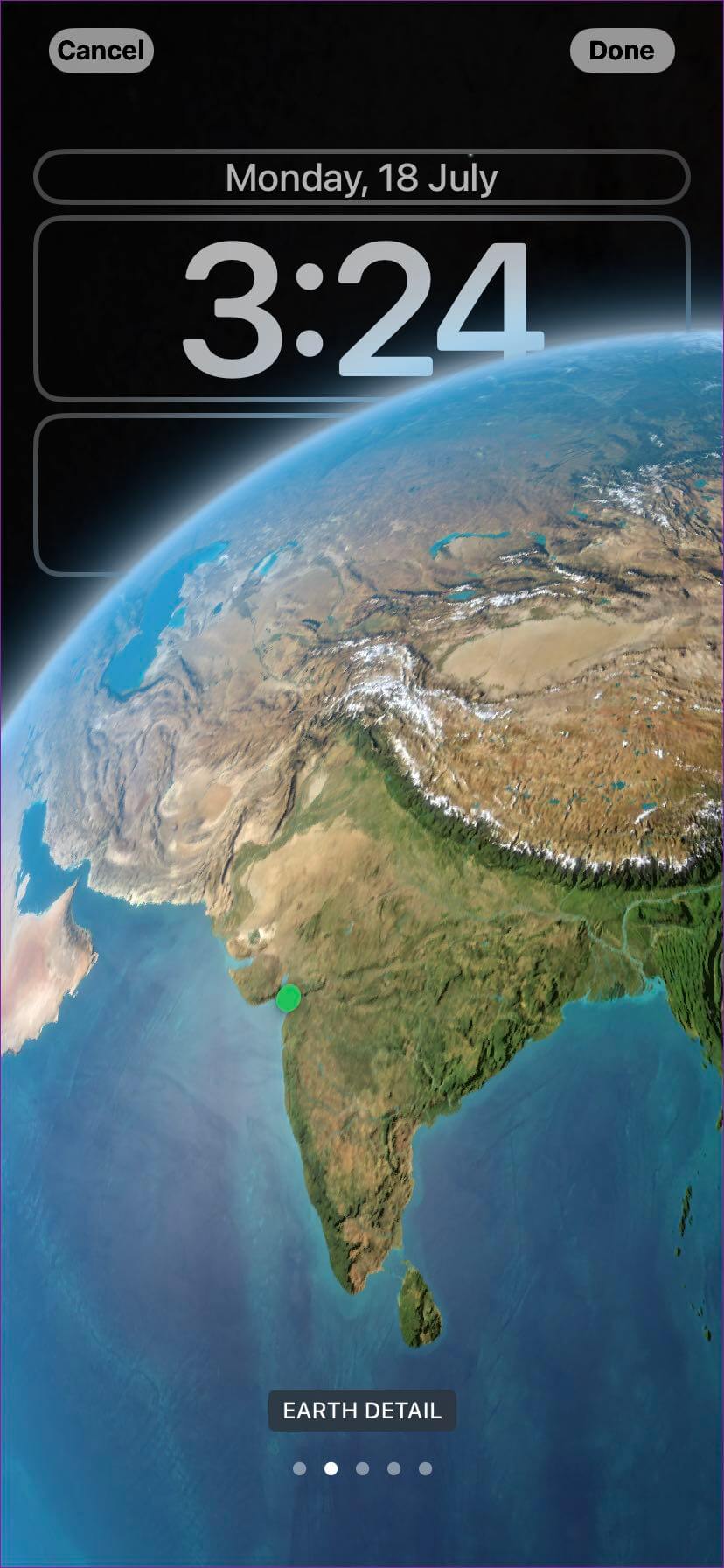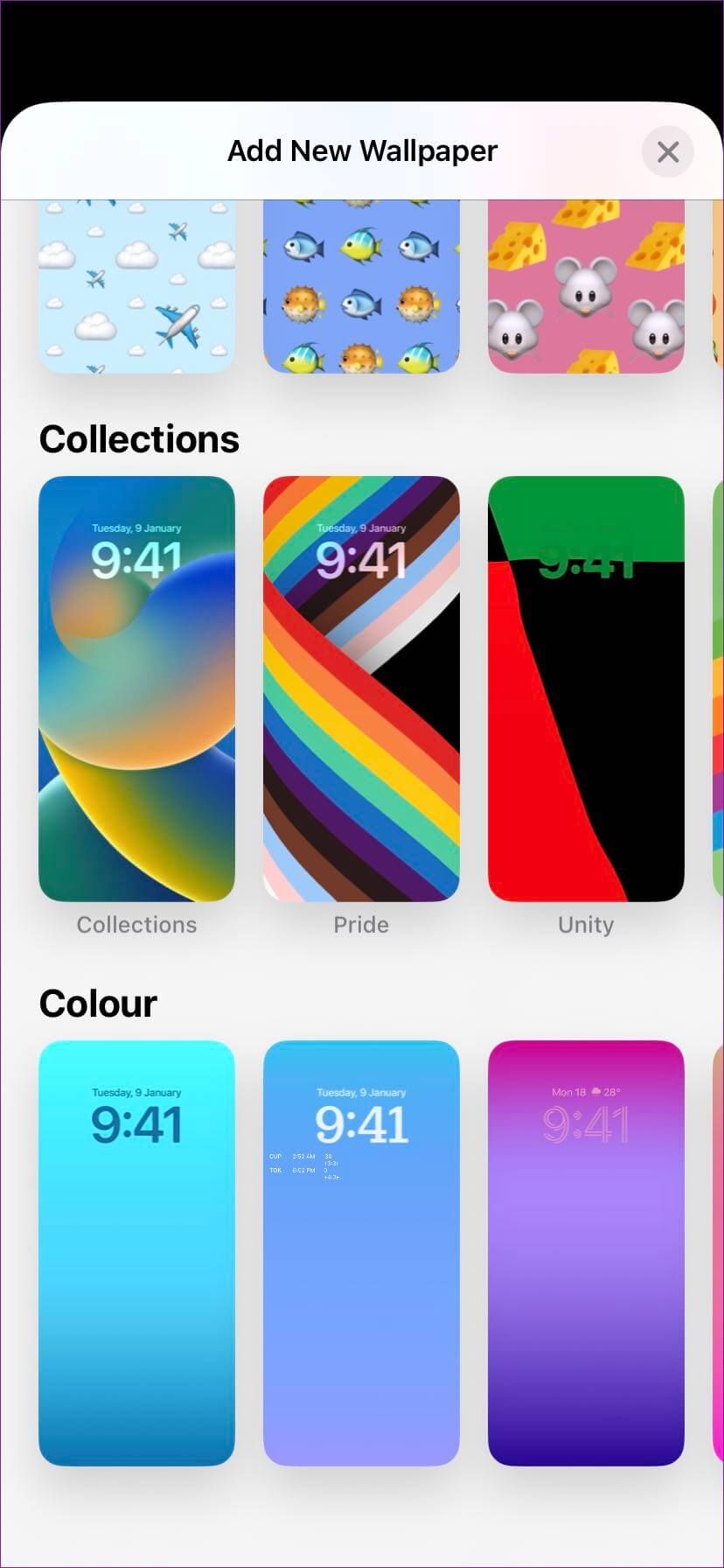iPhone Kilit Ekranını Özelleştirmek İçin En İyi 4 İpucu
Apple güncelleniyor iPhone kilit ekranı iOS 16 güncellemesi ile yazı tipi stilini ve rengini değiştirebilir, widget'lar ekleyebilir ve birden çok kilit ekranı ayarlayabilirsiniz. Apple ayrıca canlı hava durumunu, favori anıları ve hatta güneş sistemini basit bir görünümle kontrol etmek için kilit ekranı duvar kağıtlarını bir araya getirdi. İşte iPhone kilit ekranınızı bir profesyonel gibi özelleştirmek için en iyi ipuçları.
Kilit ekranı özelleştirme, iOS 16 güncellemesinin bir parçasıdır.Daha eski bir iOS sürümü çalıştırıyorsanız, telefonunuzda herhangi bir numara bulamazsınız. Ayarlar uygulamasındaki genel menüden iPhone'unuzu güncellemeniz gerekmektedir.
1. Saatin yazı tipini ve rengini değiştirin
Saatin rengini ve hatta yazı tipini değiştirmek, Apple'ın kullanıcıların uygun gördüklerini seçmelerine izin vermesi için bardağı taşıran son damla olmalıdır. Zaman yazı tipini, rengini ve stilini değiştirebilirsiniz. İşte nasıl.
Adım 1: Bir düğmeyi tıklayın enerji kontrol etmek Kilit ekranı. Kendinizi doğrulayın (ana ekrana gitmeyin).
Adım 2: Uzun basma Kilit ekranı. “Özelleştirme" Altta.
Adım 3: basın Saat.
Adım 4: Seçilebilecek sekiz yazı tipi stili vardır. Sol üst köşedeki toprak simgesine tıklayıp Hintçe veya Devanagari Arapça yazı tiplerini seçebilirsiniz.
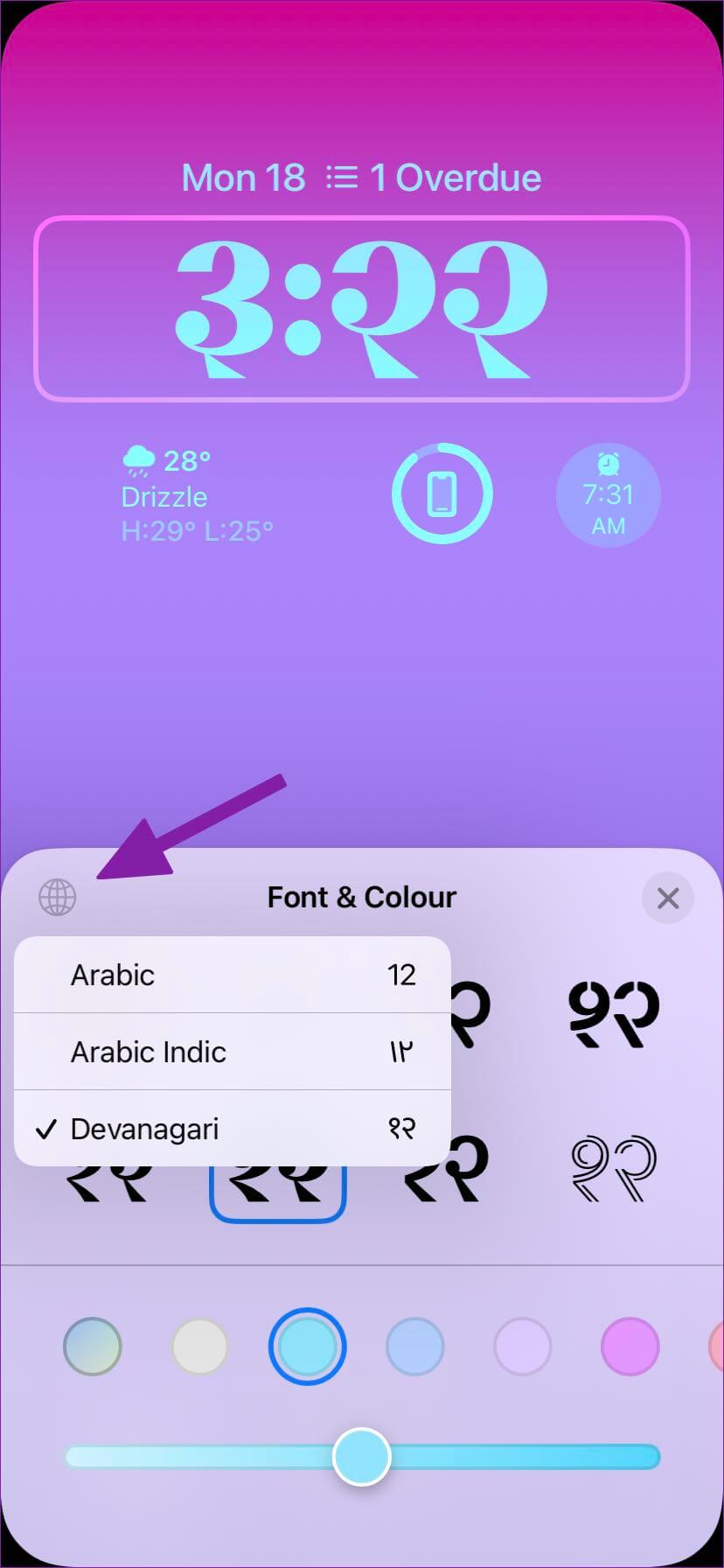
Adım 5: Farklı renk seçenekleri arasında yatay olarak gezinebilir ve üst kısımdaki canlı ön izlemeyi kontrol edebilirsiniz.
Adım 7: Sağa kaydırabilir ve renk tekerleğinden belirli bir gölge seçebilirsiniz. iOS, renk efektini saat ve kilit ekranı widget'larına uygulayacaktır (daha sonra).
2. Kilit ekranı widget'ı ekleyin
Kilit ekranından uygulama widget'larını kontrol etmek için artık Bugün Görünümü menüsüne güvenmeniz gerekmiyor. iOS 16 ile, kilit ekranında kullanmak için daha fazla özel widget elde edersiniz. Kilit ekranı widget'ları eklemek için aşağıdaki adımları izleyin.
ا1. Adım: Bir menü açın tahsis Kilit ekranı Bir iPhone'da (yukarıdaki adımlara bakın).
Adım 2: basın Araç saatin altında.
Adım 3: Açılacak iOS Araç menüsü Kilit ekranı Aşağıda.
Adım 4: beni ayarlayabilirsinn üç araç aynı anda (iki küçük ve bir orta). Aşağı kaydırın ve uygulamanın araçlarına göz atın.
Adım 5: Kilit ekranında saatin altına yerleştirmek için bir widget'ı tıklayabilir veya sürükleyip bırakabilirsiniz.
Şu anda yalnızca varsayılan Apple uygulamaları kilit ekranı widget'larını desteklemektedir. Şirket, geliştiricilerin özel kilit ekranı widget'ları oluşturması için gerekli API'leri sunar. Daha fazla geliştiricinin uygulamalarını yeni kilit ekranı widget'larıyla güncellediğini görmeyi umuyoruz.
Kilit ekranında saatin üzerine bir widget'ı özelleştirebilir ve ekleyebilirsiniz.
Adım 1: set Araç Kilit ekranı özelleştirme menüsünden saati tamamlayın.
Adım 2: Kontrol Listesi Araç.
Adım 3: Görebilirsin Öneriler ve uygulama araçları.
Adım 4: Kilit ekranında saatin üzerine yalnızca bir widget ekleyebilirsiniz.
3. IPHONE'da yeni bir kilit ekranı oluşturun
Artık iPhone'unuzda birden çok kilit ekranı oluşturabilirsiniz.
Adım 1: Kilit ekranına uzun basın ve sağ alt köşedeki + simgesini seçin.
Adım 2: Aşağıdaki listeden yeni bir duvar kağıdı ekleyin. İşte duvar kağıdı seçenekleriniz.
- Resimler: Kilit ekranında iPhone galerisinden fotoğraf ekleyin.
- Kişiler: Ailenizi ve sevdiklerinizi ekleyin
- Emoji: Arka planı altı adede kadar emoji ile özelleştirin.
- الطقس: Bu bizim favorimiz. ayarlayabilirsiniz hava durumu duvar kağıdı yani atmosfere göre değişir. Örneğin, dışarı dökerken soğuk, yağmurlu bir duvar kağıdı göreceksiniz.
- Astronomi: Aralarından seçim yapabileceğiniz beş duvar kağıdınız var. Kilit ekranınızda Dünya, Ay ve Güneş Sisteminin konumunu duvar kağıdı olarak ayarlayabilirsiniz.
- renk: Kilit ekranında düz renk veya gradyan deseni ayarlayın. Burada oynayabileceğiniz düzinelerce renk kombinasyonunuz var. Bir renk arka planı ayarladığınızda, Derin, Buhar, Düz, Ton, Canlı ve Parlak gibi farklı stiller arasında geçiş yapabilirsiniz.
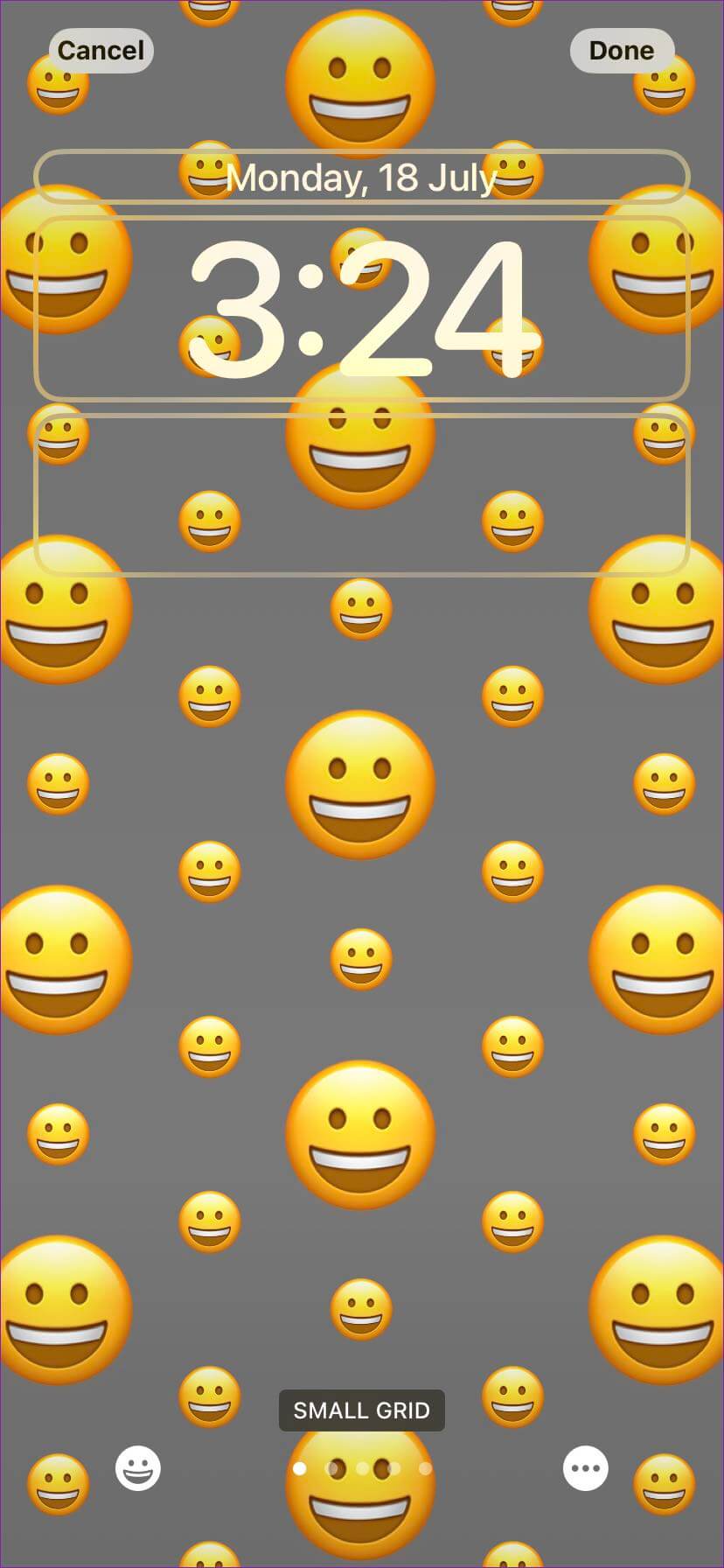
iPhone'unuzda farklı arka planlara sahip birden çok kilit ekranı oluşturabilirsiniz.
4. Apple koleksiyonlarının duvar kağıtlarına göz atın
Yukarıda bahsedilen duvar kağıtlarının dışında, kilit ekranınıza uygulamak için Apple'ın yeni fotoğraf koleksiyonuna göz atabilirsiniz.
Adım 1: Yeni bir kilit ekranı almak için duvar kağıdı menüsünü açın (yukarıdaki adımlara bakın).
Adım 2: Şuraya kaydır: Gruplar.
Kilit ekranına Pride, Unity ve hatta orijinal Clownfish duvar kağıdını ekleyebilirsiniz.
iPhone kilit ekranınız bunu hak ediyor
Apple, iOS 16 ile kilit ekranını özelleştirdi. Farklı amaçlar için birden fazla kilit ekranı oluşturabilirsiniz. Örneğin, iş saatlerinde iş widget'ları ile standart bir renkli duvar kağıdı kullanabilir ve kişisel zamanınızda sosyal widget'larla başka bir fotoğraf kilit ekranı duvar kağıdı oluşturabilirsiniz. iPhone kilit ekranını nasıl özelleştirmeyi planlıyorsunuz? Kurulumunuzu aşağıdaki yorumlar bölümünde paylaşın.